Kaip susikurti anoniminę Facebook paskyrą

Nors niekas internete nėra tikrai privatus, anoniminės Facebook paskyros leidžia užtikrinti geresnį privatumą ir saugumą. Sužinokite, kaip tai padaryti.
Nepaisant to, kad jums žadama ateitis be popieriaus, yra didelė tikimybė, kad vis tiek teks retkarčiais atsispausdinti. Nors šiandieniniai spausdintuvai yra geresni nei 90-ųjų ar 2000-ųjų, jie vis tiek nėra tokie išmanūs ar patikimi kaip kiti šiuolaikiniai įrenginiai. Toliau pateikiamos kelios dažniausiai pasitaikančios spausdintuvo problemos, ir daugumą jų galima išspręsti be didelių problemų.
1. Spausdintuvas neprisijungęs
Tam tikru momentu paspausite spausdinimo mygtuką ir gausite pranešimą, kad spausdintuvas nepasiekiamas arba neprijungtas. Darant prielaidą, kad spausdintuvas buvo nustatytas ir veikė anksčiau, galite išbandyti kelis dalykus:
Daugeliu atvejų iš naujo paleisdami visus įrenginius, susijusius su spausdinimo užklausa, problema bus išspręsta.
2. „Wi-Fi“ spausdinimas yra „Sloooow“.
Bendri „Wi-Fi“ spausdintuvai šiais laikais yra gana populiarūs, nes tai reiškia, kad jums reikia tik vieno spausdintuvo namuose. Tačiau, jei kyla problemų dėl „Wi-Fi“ signalo, galite susidurti su situacija, kai jūsų „Wi-Fi“ spausdintuvas užtrunka ilgai, kol paleidžiamas arba netgi pristabdo spausdinimą, kol jis vėl prisipildys.
„Wi-Fi“ signalo problemos spausdintuve nesiskiria nuo bet kurio kito įrenginio, todėl patarimo ieškokite 10 būdų, kaip sustiprinti silpną „Wi-Fi“ signalą . Taip pat turėtumėte pažvelgti į „ Wi-Fi“ (belaidžių) spausdintuvų trikčių šalinimą .
3. „Vaiduoklių“ popieriaus strigtys
„Vaiduoklių trukdymas“, deja, nėra kažkoks baisus muzikos žanras. Vietoj to, tai atsitinka, kai spausdintuvas praneša, kad jame įstrigo popierius, bet ištyrę jo nerandate.
Nors technikas gali pašalinti kai kurias vaiduoklio užstrigimo priežastis, dažniausia priežastis yra tarp ritinėlių įstrigusios mažytės popieriaus šukės ar kitos šiukšlės.
Atidarykite spausdintuvą vadovaudamiesi vadovu ir patikrinkite, ar spausdinimo voleliuose nėra nieko, ką galėjote praleisti. Jei įmanoma, pabandykite švelniai sukti popieriaus volelius, kad pamatytumėte, ar jie laisvai juda, ar kas nors neiškrenta.
Išjunkite ir vėl įjunkite spausdintuvą arba patikrinkite, ar gamyklinių parametrų atkūrimas padeda, jei spausdintuvas turi šią funkciją. Standartinis spausdintuvo gamyklinių parametrų atkūrimas paprastai apima maitinimo laido ištraukimą 30 sekundžių ir vėl jį įkišus.
4. Netinkamas arba keistai atrodantis tekstas
Tai būdinga rašaliniams spausdintuvams. Daugelis šiuolaikinių rašalinių spausdintuvų neturi nuolatinių spausdinimo galvučių. Vietoj to, kiekvieną kartą, kai įdedate naujas kasetes, taip pat keičiate spausdinimo galvutes. Nors tai reiškia, kad visada pradedate nuo švarių purkštukų, tai taip pat reiškia, kad reikia kalibruoti spausdinimo galvutes.
Patikrinkite, ar spausdintuvo programoje nėra galvutės išlygiavimo funkcijos. Kai kurie spausdintuvai gali tai padaryti automatiškai, o kiti išspausdins diagramą ir tada turėsite pasirinkti, kuris teksto lygiavimo nustatymas atrodo geriausias. Net jei išlygiavote, kai pirmą kartą buvo įdėtos dabartinės kasetės, laikui bėgant jos gali būti nesulygiuotos, todėl verta pabandyti.
5. Spausdintuvas sako, kad naujos kasetės tuščios
Kai į spausdintuvą įdėsite naujas kasetes, jis paprastai automatiškai aptiks, kad tai padarėte, ir iš naujo nustatys rašalo skaitiklį. Tai ypač aktualu, jei įdedate naujas kasetes naudodami spausdintuvo paslaugų programinę įrangą. Skirtingi spausdintuvai gali naudoti skirtingus konkrečius būdus matuoti rašalo suvartojimą arba nustatyti jo lygį, bet jei jūsų spausdintuvas staiga praneša, kad jo bakai yra tušti, nors žinote, kad jų nėra, pradėkite ištraukdami maitinimo laidą, palaukite 30 sekundžių ir pasukite spausdintuvas vėl įjungtas.
Arba patikrinkite spausdintuvo paslaugų programinę įrangą, kad pamatytumėte, ar nėra rankinio nepaisymo.
6. Atspaudai yra dryžuoti, šlapi arba tiesiog bjaurūs
Darant prielaidą, kad nenaudojate trečiųjų šalių rašalo kasečių ir spausdinimo galvučių, dryžuoti arba šlapi spaudiniai paprastai yra ženklas, kad naudojate netinkamą popierių pasirinktam spausdinimo režimui. Pavyzdžiui, jei spausdintuvas mano, kad naudojate fotopopierių, bet dėkle yra paprasto seno kopijavimo popieriaus, jis sunaudos netinkamą rašalo kiekį ir tiesiog sukels netvarką.
Atsakymas, žinoma, yra įsitikinti, kad popieriaus tipas ir spausdinimo nustatymai sutampa!
7. Spausdinimo spalvos atrodo kitaip nei ekrane
Spalvų mokslas yra sudėtingas, o pasiekti, kad spaudinys atrodytų kaip peržiūra ekrane, yra daug sudėtingiau, nei galėtumėte manyti. Profesionalūs spaudinių leidėjai naudoja specialiai sukalibruotus, tikslių spalvų ekranus, suderintus taip, kad atitiktų tą pačią spalvų erdvę kaip ir jų spausdintuvai. Tai užtikrina, kad tai, ką dizaineris pamatys ekrane, atrodys taip pat, kaip galutinis spaudinys.
Daugeliui namų vartotojų nėra realus tikslas, kad spalvotas spaudinys atitiktų ekrano peržiūrą. Tačiau galite pabandyti suartėti. Pirmiausia pabandykite peržiūrėti darbą gamykloje sukalibruotame įrenginyje arba ekrane. Pageidautina, kad ekranas atkurtų apie 99 % sRGB spalvų erdvės. Taip pat galbūt norėsite atlikti rankinį kalibravimą , kad dar labiau sureguliuotumėte ekraną arba atkurtumėte tuos tikslius gamyklinius nustatymus.
8. Kai spausdinate, nieko nevyksta arba atsidaro PDF išsaugojimo dialogo langas
Tai gali užklupti daugybę žmonių, tačiau spaudinio skaitmeninis PDF, o ne popierinis kopijavimas gaunamas dėl kvailos priežasties, ir tai nesunku ištaisyti.
Viskas priklauso nuo virtualių spausdintuvų egzistavimo. Jūsų operacinei sistemai jie atrodo kaip tikras spausdintuvas. „Windows“ sistemoje yra virtualus spausdintuvas, vadinamas „Microsoft Print to PDF“, ir yra didelė tikimybė, kad spausdinimo užklausą išsiuntėte į tą spausdintuvą, o ne į tikrąjį.
Dar kartą patikrinkite, ar pasirinkote tinkamą spausdintuvą spaudinio peržiūros lange. Gali atsitikti taip, kad jūsų tikrasis spausdintuvas dėl kokių nors priežasčių atsijungė, o kitas galimas „spausdintuvas“ buvo perkeltas į eilės viršų, o tai buvo virtualus.
9. Spausdinimo kokybė nėra tokia, kokios tikėjotės
Jei jūsų spaudinys labiau primena Ecce Mono nei Ecce Homo , greičiausiai priežastis yra ta, kad spausdinimo kokybės nustatymus pakeitė paskutinis spausdintuvą naudojęs asmuo, o jūs pamiršote juos patikrinti prieš pradėdami spausdinti.
10. Nuolatinis popieriaus strigimas
Jei atrodo, kad popierius stringa kas antrą ar trečią puslapį, pagrindinis kaltininkas yra jūsų naudojamas popierius. Jei naudojate prastos kokybės, netinkamo storio arba netinkamos tekstūros popierių, padidinsite tikimybę, kad tai sukels problemų.
Dar kartą patikrinkite, ar naudojamo popieriaus kokybė ir tipas atitinka spausdintuvo gamintojo nurodymus.
Nedėkite per daug popieriaus į tiekimo dėklą; prieš dėdami į dėklą įsitikinkite, kad popieriaus lapai yra tvarkingai išlyginti. Be to, prieš įdėdami popieriaus pakuotę galite ją pravėdinti, kad įsitikintumėte, jog nė vienas lapas nėra sulipęs.
11. Mano spausdintuvas spausdina per lėtai
Jei spausdintuvas spausdina per lėtai, tai gali būti dėl daugelio skirtingų priežasčių. Tai priklauso nuo to, kokio tipo spausdintuvo modelį turite, nes kai kurie spausdintuvai spausdina daug lėčiau, kad būtų pagaminti aukštos kokybės spaudiniai. Kiti spausdintuvų modeliai spausdina daug greičiau, tačiau kokybė prasta. Gali tekti pakeisti spausdinimo kokybę spausdintuvo nustatymuose. Jei reikia spausdinti kasdienius dokumentus, Spausdinimo kokybė turi būti nustatyta į Fast Draft nustatymą. Eikite į Print and Properties ir suraskite, kur pakeisti spausdinimo užduoties kokybę. Jei nerandate, kaip tai pakeisti savo spausdintuvui, galite ieškoti konkretaus spausdintuvo modelio instrukcijų.
12. Mano kompiuteris siunčia spausdinimo užduotį į ne tą kompiuterį
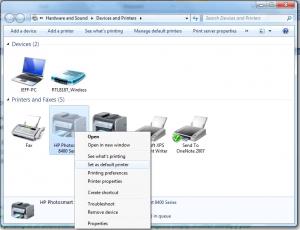
Jei turite daugiau nei vieną spausdintuvą, iškyla problema, kad spausdina netinkamas spausdintuvas. Tai atsitiktinis gedimas, tačiau jį galima lengvai ištaisyti. Norėsite eiti į aplanką Įrenginiai ir spausdintuvai ir dešiniuoju pelės mygtuku spustelėkite norimą spausdintuvą. Turėsite galimybę padaryti jį numatytuoju spausdintuvu. Priklausomai nuo jūsų kompiuterio, šie veiksmai gali skirtis, bet paprastai yra vienodi.
13. Tik pusės puslapio spausdinimas
Jei spausdinama tik pusė puslapio, daug kas gali būti negerai. Atjunkite spausdintuvą, išjunkite kompiuterį ir iš naujo paleiskite abu įrenginius. Kai viskas vėl pradės veikti, paleiskite savitikros puslapį. Jei savitikros puslapis nespausdinamas įprastai, spausdintuve gali būti papildomų klaidų lempučių. Galite ieškoti žiniatinklyje, ką reiškia lemputės, ir eiti iš ten. Problema gali kilti dėl spausdintuvo arba dažų ar būgno bloko. Klaidos pranešimas turėtų paaiškinti, kokia yra problema, bet jei ne, visada galite ieškoti klaidos pranešimo internete, kad gautumėte išsamų paaiškinimą.
Nors niekas internete nėra tikrai privatus, anoniminės Facebook paskyros leidžia užtikrinti geresnį privatumą ir saugumą. Sužinokite, kaip tai padaryti.
Sužinokite, kaip padaryti savo Facebook paskyrą privačią ir apsaugoti savo asmeninę informaciją internete.
Sužinokite, kaip atsekti, kas bendrino jūsų „Facebook“ įrašą ir kaip reguliuoti privatumo nustatymus, kad kontroliuotumėte savo įrašų pasidalinimą.
Sužinokite, kaip siųsti ir tinkinti kvietimus „Discord“, kad padidintumėte savo serverio narių skaičių ir pagreitintumėte bendravimą.
„Discord“ strigčių problemos nėra neįprastos, ir kartais programa gali užstrigti be aiškios priežasties. Sužinokite, kaip išspręsti šias problemas ir pagerinti mūsų programos patirtį.
Naudokite „Facebook“ draugų sąrašus, kad optimizuotumėte savo patirtį, valdydami, kas mato jūsų turinį.
Sužinokite, kaip lengvai rasti ir tvarkyti savo „Facebook“ juodraščius, pradedant nuo asmeninių iki verslo puslapių.
AR zona yra vietinė programa, leidžianti vartotojams smagiai praleisti laiką naudojant papildytą realybę su „Samsung“ telefonais. Sužinokite, kokias funkcijas ji siūlo ir kaip ją naudoti.
Kai norite su kuo nors susisiekti, ne visada norite tai padaryti viešai. Šis straipsnis nagrinėja, kaip galėtumėte išsiųsti anoniminius tekstinius pranešimus, išsaugant savo privatumo konfidencialumą.
Privatumas yra visų svarbiausias dalykas, o nuo persekiojančių iki potencialių darbdavių nerimauti gali kilti klausimas, kas žiūri jūsų veiklą socialinėje žiniasklaidoje. Šiame straipsnyje apžvelgsime, kas yra „Facebook“ istorija, kaip galite pamatyti, kas peržiūrėjo jūsų istorijas, ir kaip galite atnaujinti privatumo nustatymus, kad „Facebook“ liktų privatesni.
Žinokite, kaip ištrinti „Netflix“ paskyrą efektyviai ir greitai. Šis gidas suteikia visą reikiamą informaciją ir patarimus, kaip atšaukti jūsų prenumeratą ir užtikrinti, kad viskas būtų atlikta teisingai.
Išmokite, kaip atšaukti „Facebook Messenger“ pranešimo siuntimą ir ištrinti žinutes, kad apsisaugotumėte nuo nepatogių situacijų.
Nesaugūs darbui (NSFW) kanalai „Discord“ yra skirti apriboti netinkamą prieigą prie suaugusiesiems skirto turinio. Tai naudinga tėvams, kurių vaikai naudojasi „Discord“, ir naudotojams, kurie nori vengti pagal amžių ribojamo turinio, kuris netinka darbui.
Bet kuris įrenginys, kuris prisijungia prie „WiFi“ tinklo, turi identifikuoti save tinkle naudodamas unikalų tinklo adresą, žinomą kaip MAC adresas. Šis identifikatorius padeda tinklo administratoriams stebėti vartotojo veiklą.
„Oculus Quest 2“ yra atskiros virtualios realybės ausinės. Išmokite, kaip jas iš naujo nustatyti, kad išspręstumėte technines problemas.
Sužinokite, kaip nustatyti ir užprogramuoti universalųjį nuotolinio valdymo pultą su mūsų išsamiais patarimais.
Jei jums sunku sekti svarbius draugų ir šeimos gimtadienius, turite susitvarkyti. Senas mokyklos kalendorius (ar net „Google“ kalendoriaus pranešimas) gali priminti, kada reikia išsiųsti kortelę ar įsigyti specialią dovaną, tačiau yra ir kitų būdų sekti informaciją, įskaitant „Facebook“ profilio naudojimą.
Sužinokite, kaip greitai ir lengvai pakeisti kalbą „Netflix“ platformoje, kad geriau suprastumėte mėgstamus filmus ir serialus.
Kitaip nei kitos TV transliacijos paslaugos, „Peacock TV“ siūlo nemokamą planą, leidžiantį vartotojams nemokant nė cento srautiniu būdu transliuoti iki 7500 valandų pasirinktų filmų, TV serialų, sporto laidų ir dokumentinių filmų. Tai gera programa, kurią galite turėti savo srautinio perdavimo įrenginyje, jei jums reikia pertraukos nuo „Netflix“ prenumeratos mokesčių mokėjimo.
Zoom yra populiari vaizdo konferencijų ir susitikimų programa. Jei dalyvaujate mastelio keitimo susitikime, gali būti naudinga nutildyti save, kad netyčia nepertrauktumėte kalbėtojo, ypač jei susitikimas didelis, pavyzdžiui, internetinis seminaras.
Kryžminės nuorodos gali padaryti jūsų dokumentą daug patogesnį naudoti, gerai organizuotą ir prieinamą. Šiame gide sužinosite, kaip sukurti kryžmines nuorodas „Word“.
Norite sužinoti, kaip integruoti ChatGPT į Microsoft Word? Šiame gide parodoma, kaip tai padaryti naudojant ChatGPT for Word priedą, per 3 paprastus žingsnius.
Ar jums reikia suplanuoti periodinius susitikimus MS Teams su tais pačiais komandos nariais? Sužinokite, kaip nustatyti periodinį susitikimą Teams.
Laikykite talpyklą išvalytą savo „Google Chrome“ naršyklėje naudojant šiuos žingsnius.
Spotify gali būti erzinantis, jei jis automatiškai atsiveria kiekvieną kartą, kai paleidžiate savo kompiuterį. Išjunkite automatinius paleidimus naudodami šiuos žingsnius.
Ar nuolat matote „Atsiprašome, negalėjome jūsų prijungti“ klaidą MS Teams? Išbandykite šiuos trikčių šalinimo patarimus, kad atsikratytumėte šios problemos dabar!
Šiuo metu Microsoft Teams Live Events neleidžia išjungti anoniminių klausimų. Net ir registruoti vartotojai gali siųsti anoniminius klausimus.
Čia rasite išsamius nurodymus, kaip pakeisti vartotojo agento eilutę Apple Safari naršyklėje „MacOS“.
Sužinokite, kaip ištaisyti OneDrive klaidos kodą 0x8004de88, kad galėtumėte vėl naudotis savo debesų saugykla.
Ar turite RAR failų, kuriuos norite konvertuoti į ZIP failus? Sužinokite, kaip konvertuoti RAR failą į ZIP formatą.




























